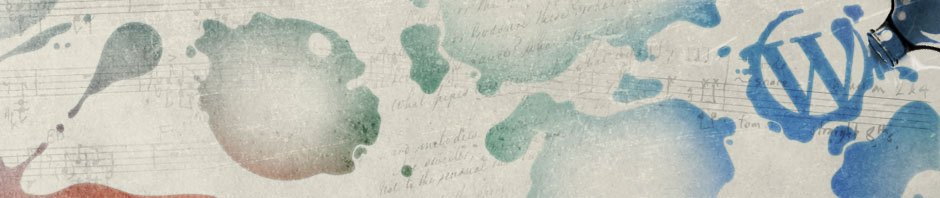最近買了樹莓派Raspberry Pi 4B 8G,看看能不能當成桌面環境,首先先試用官方版,覺得中文還缺不少東西,然後改試用洪宗勝博士製作的USB2GO,下載網址https://bit.ly/35Zq0of
試用的結果,有中文界面和中文輸入法,是使用LXDE桌面,速度不錯,可以拿來當桌面環境。順便就把韌體更新了,讓樹莓派Raspberry Pi 4B 8G可以使用USB介面開機。
然後官方也有ubuntu相關版本,我也下載了ubuntu 20.10 樹莓派版本來試用,很順利的就用USB隨身硬碟開機了,只是我還是不喜歡ubuntu現在的介面UI,所以就想改試ubuntu-mate,一開始還找不到地方下載,後來才找到網址 https://ubuntu-mate.org/download/ ,要找下面一點的樹莓派下載。
我先是下載64bit的20.04版本,因為覺得5年長期支援的版本應該比較穩定,但發現一直都無法啟動,仔細看了官方說明,原來預設值無法支援USB啟動,要先使用SD開機,參考 https://ubuntu.com/tutorials/how-to-install-ubuntu-desktop-on-raspberry-pi-4#4-optional-usb-boot ,才能由USB開機。
我家裡沒有好的SD卡,所以只能先跳過,改用64bit的ubuntu-mate 20.10版本,初始啟動的設定畫面跟amd64版本差不多,蠻親和的,不過reboot之後,在登入畫面時,不知道是不是頻率的關係,lightdm登入畫面偏掉了!但進入到ubuntu-mate又很正常。
所以興起一個念頭,想把lightdm登入畫面的解析度先調低,登入之後再調高。
網路上查詢了一下,有一個辦法,登入之後,先把解析度調低,變成 1024 x 768 ,這時會在使用者的.config目錄中,找到一個monitors.xml檔案,將這個檔案複製到/var/lib/lightdm/.config中,這樣lightdm就會用 1024 x 768 這個解析度。
sudo cp /home/"user"/.config/monitors.xml /var/lib/lightdm/.config/ sudo chown lightdm.lightdm /var/lib/lightdm/.config/monitors.xml
設定好lightdm之後,再把解析度調高,就會讓lightdm登入畫面是低解析度,ubuntu-mate是高解析度了。